Portlets und Tabs
Zuletzt geändert:
VCOM ermöglicht es Ihnen, die Ansichten auf Portfolio- und Anlagenebene mit den für Sie wichtigsten Informationen anzupassen. Deshalb können Sie die vorkonfigurierten Portlets und Tabs von VCOM an Ihre Bedürfnisse anpassen.
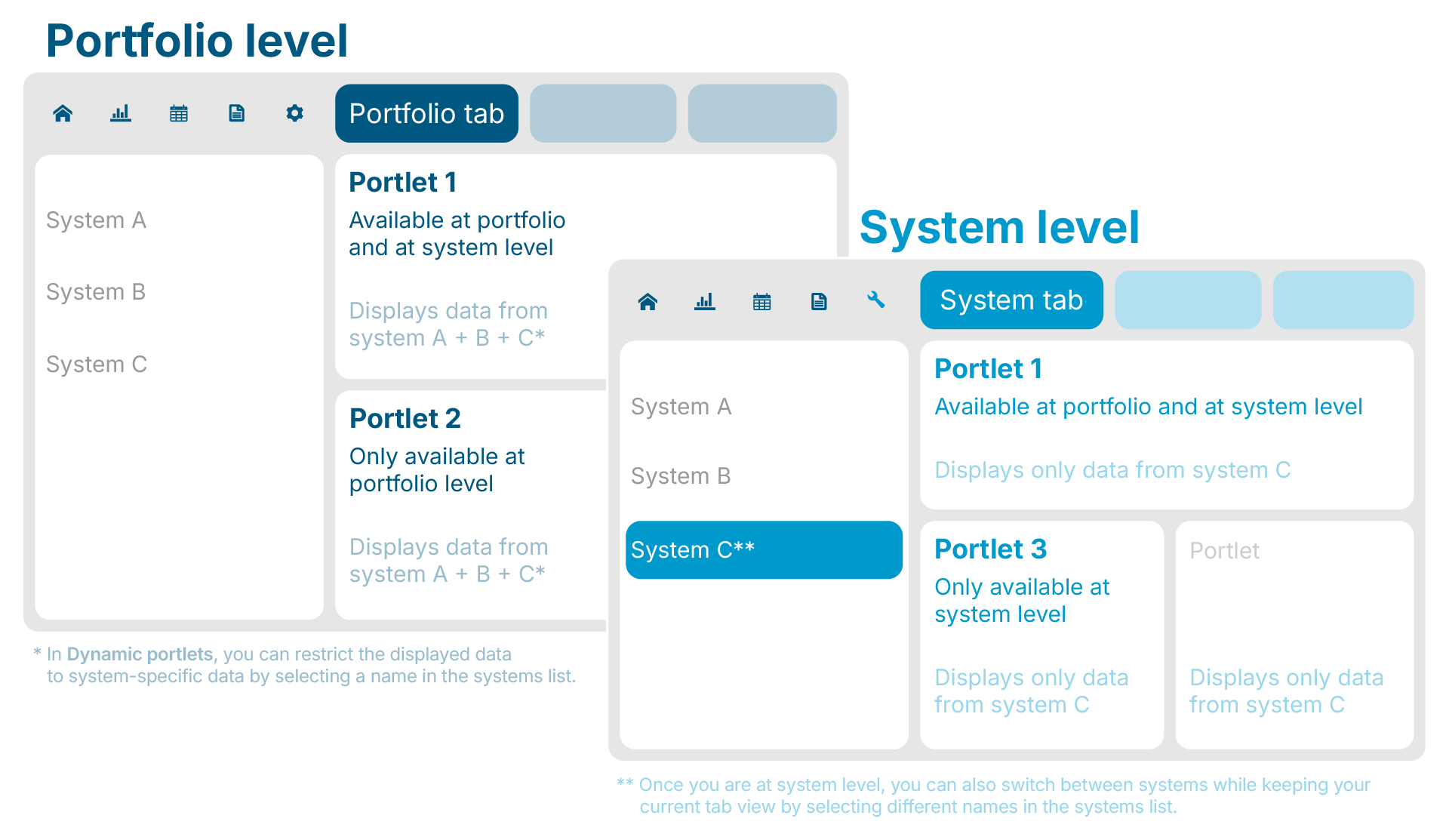
Gestalten Sie die Ansicht Ihrer Inhalte auf Portfolio- und Anlagenebenen mit Hilfe von Tabs und Portlets
Portlets
Was sind Portlets?
Portlets sind kleine, anpassbare Fenster, die Ihnen einen schnellen Überblick über den Status spezifischer Daten geben, wie z.B. Alarme, Tickets, Analysegrafiken, Batterieladung, Webcam und bevorstehende Ereignisse.
Welche Portlet-Typen gibt es?
Für weitere Informationen zu spezifischen Portlet-Typen siehe Portlets.
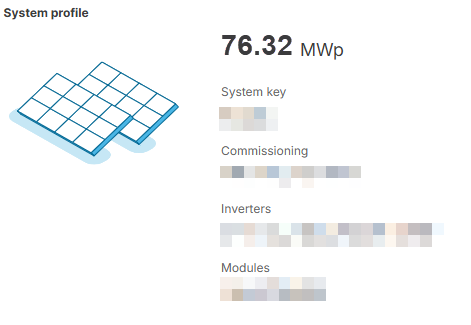
Beispiel eines Portlets
Verhalten sich alle Portlets gleich?
Sie können einige Portlets nur auf PORTFOLIOEBENE (= Portfolio-Portlets), einige nur auf ANLAGENEBENE (= Anlagen-Portlets) und einige auf beiden Ebenen hinzufügen. Um mehr über die verschiedenen Betriebsebenen zu erfahren, siehe Portalstruktur.
Je nach Portlet kann es die folgenden Eigenschaften haben:
Dynamisches Portlet: Das Portlet wird aktualisiert, wenn Sie einen anderen Anlagennamen aus der Anlagenliste auswählen.
Statisches Portlet: Das Portlet zeigt die gleichen Informationen unabhängig der ausgewählten Anlage an.
Fügen Sie ein Portlet auf Portfolio- oder Anlagenebene hinzu
Hinweis
Sie können einige Portlets nur auf PORTFOLIOEBENE, einige nur auf ANLAGENEBENE und einige auf beiden Ebenen hinzufügen. Die jeweiligen Portlets sind im jeweiligen Portlet-Center der Ebene verfügbar.
Voraussetzungen
Keine
Schritte
Auf der PORTFOLIOEBENE oder ANLAGENEBENE, wählen Sie
 Optionen >
Optionen >  Portlet-Center.
Portlet-Center.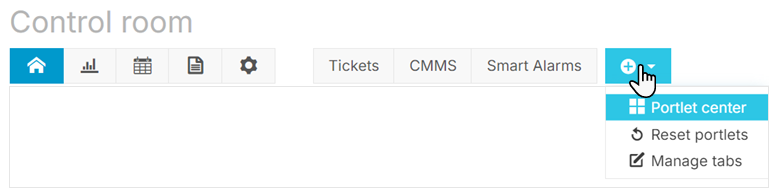
Portlet-Center auf der Portfolioebene öffnen
Wählen Sie im erscheinenden Fenster
 Portlet hinzufügen für das gewünschte Portlet.
Portlet hinzufügen für das gewünschte Portlet. Schließen Sie das Portlet-Center.
Schließen Sie das Portlet-Center.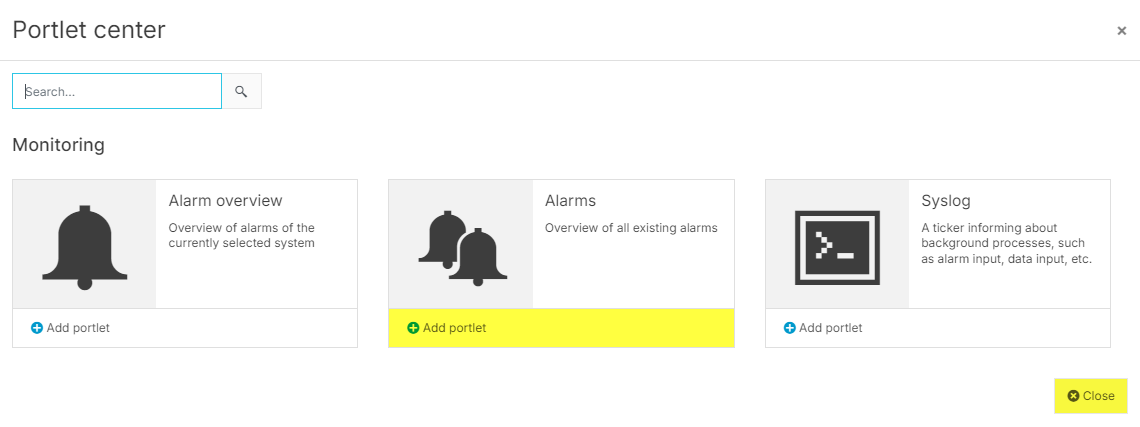
Fügen Sie ein Portlet auf Anlagenebenebene hinzu
Das Portlet wird im aktuell ausgewählten Tab platziert.
Weitere Aktionen
Ein Portlet verschieben: Ziehen Sie es an Ihren bevorzugten Standort im Browserfenster.
Ein Portlet ändern: Fahren Sie mit der Maus über den Rand des Portlets und passen Sie die Größe entsprechend an.
Portlet konfigurieren (zum Beispiel eine Spalte ausblenden): Wählen Sie
 Einstellungen in der oberen rechten Ecke des Portlets und nehmen Sie Ihre Anpassungen vor. Ob und welche Einstellungen verfügbar sind, hängt vom spezifischen Portlet ab. Für Informationen zu weiteren Portlet-Funktionen siehe Portlets.
Einstellungen in der oberen rechten Ecke des Portlets und nehmen Sie Ihre Anpassungen vor. Ob und welche Einstellungen verfügbar sind, hängt vom spezifischen Portlet ab. Für Informationen zu weiteren Portlet-Funktionen siehe Portlets.Alle Portlet-Konfigurationen auf die Standardeinstellungen zurücksetzen: Wählen Sie
 Optionen >
Optionen >  Portlets zurücksetzen.
Portlets zurücksetzen.
Tabs
Was sind Tabs?
Tabs gruppieren Portlets in separate Ordner. Sie könnten z. B. alle Portlets gruppieren, die sich auf die Überwachung, Alarme oder die Power Control beziehen.
Auf PORTFOLIOEBENE können Sie Tabs selbst ändern und verwalten. Auf ANLAGENEBENE sind alle Tabs festgelegt.

Tab-Beispiele
Einen Tab auf Portfolio-Ebene erstellen
Hinweis
Sie können Tabs nur auf der PORTFOLIOEBENE hinzufügen.
Voraussetzungen
Keine
Schritte
Auf der PORTFOLIOEBENE wählen Sie
 Optionen >
Optionen >  Tabs verwalten.
Tabs verwalten.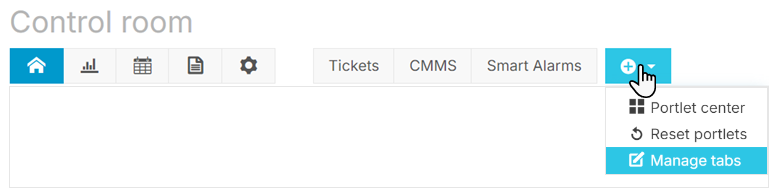
Geben Sie dem neuen Tab eine Ordnerbezeichnung (= Tab-Name) und wählen Sie
 Erstellen.
Erstellen.Optional auch einen Unterordner für den Tab erstellen:
Geben Sie ihm eine Seitenbezeichnung (= Unterordnername)
Wählen Sie den gewünschten übergeordneten Tab aus Schritt 2 aus dem Dropdown-Menü
Wählen Sie
 Erstellen.
Erstellen.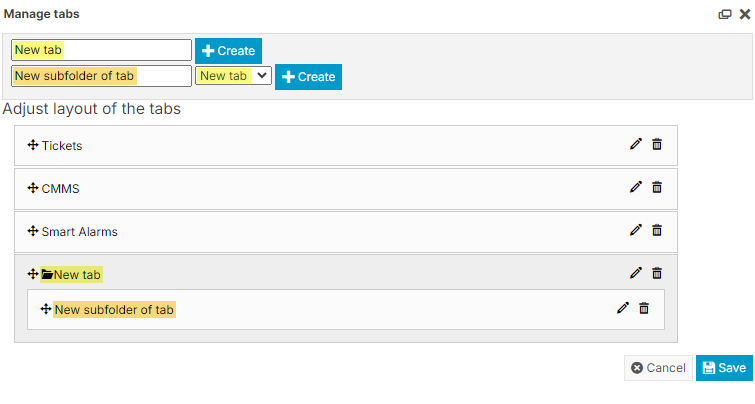
Wählen Sie
 Speichern und
Speichern und  schließen Sie das Fenster.
schließen Sie das Fenster.
Der neue Tab und der Unterordner erscheinen auf Portfolio-Ebene.
Beispiel
CMMS-Tab mit dem Unterordner Arbeitsaufträge.
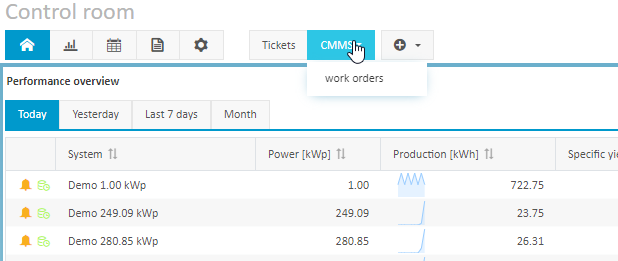
Weitere Aktionen
Fügen Sie Portlets zum neuen Tab und Unterordner hinzu.
.png)